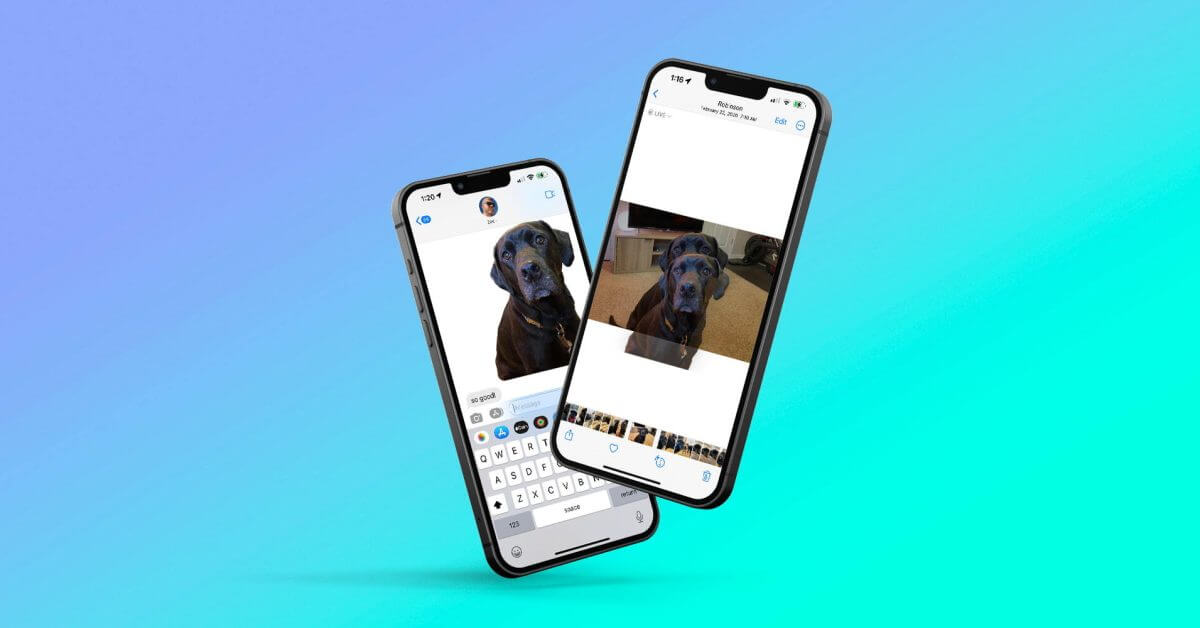Apple Silicon Mac с процессором M1 может запускать приложения, созданные для iPhone и iPad. Узнайте, как их найти и скачать то, что вы хотите, плюс какие ограничения они могут иметь.
Apple выпустила первые компьютеры Mac под управлением Apple Silicon для клиентов, которые могут запускать приложения, созданные для любой из трех основных платформ Apple. Каждое приложение будет работать в соответствии с некоторыми ограничениями, наложенными на него системой, но должно быть почти таким же, как их запуск на iPhone или iPad.
Поиск и загрузка приложения
![]()
Поиск одного и того же приложения в разных фильтрах иногда может давать разные результаты
У Mac есть собственный магазин приложений, который работает так же, как магазины приложений iOS и iPadOS. Приложения, отправленные в Mac App Store, должны быть проверены Apple и подпадают под определенные правила и рекомендации по безопасности и конфиденциальности. Добавление приложений для iPhone и iPad в Mac App Store значительно расширило каталог программного обеспечения.
Поиск приложения
Откройте Mac App Store. Нажмите на строку поиска в верхнем левом углу. Найдите такое приложение, как «Office». По умолчанию результаты будут отображаться в приложениях Mac. Нажмите «Приложения для iPhone и iPad», чтобы увидеть результаты в этой категории.
Приложения, которые отображаются в результатах поиска, будут различаться в зависимости от того, что предлагает разработчик. Некоторые разработчики, включая Google, Facebook и King, отказались от предложения своих приложений на Mac.
Некоторые разработчики предлагают разные приложения с разными ценами для каждой платформы, например Airmail или Microsoft. Если это так, Mac App Store покажет результаты только для приложения Mac. Microsoft Word, например, доступен на всех платформах Apple, но у разработчика есть версия для Mac. Неясно, являются ли эти результаты поиска автоматической функцией App Store или же разработчики мультиплатформенных приложений отказываются от совместного использования своих приложений для iPad на Mac.
Приложения для iPad, работающие на вашем Mac с M1
![]()
Приложения для iPad могут работать в полноэкранном режиме или на разделенном экране, как обычное приложение для Mac.
После того, как вы загрузили приложение для iPad, вы заметите, что оно работает в меньшем окне с основными элементами управления Mac. Вы можете наводить указатель мыши на элементы и запускать некоторые события, как и ожидалось, но не все будет работать гладко из коробки. Разработчикам необходимо будет оптимизировать свои приложения для взаимодействия с мышью и клавиатурой, прежде чем приложение станет родным для Mac.
Приложения для iPad будут иметь те же кнопки светофора в окне с такими же элементами управления, как и для приложений Mac. Вы можете свернуть приложение в док-станцию, сделать его полноэкранным или даже запустить среду с разделенным экраном.
Размер окон приложений iPad можно изменять до разных размеров, но это не так детально, как окна приложений Mac.
Приложения iPhone, работающие на вашем Mac с M1
![]()
Это приложение только для iPhone работает в небольшом окне, размер которого нельзя изменить.
Вы также можете запускать приложения для iPhone, но только если версии для iPad не существует. Приложения для iPhone открываются в небольшом окне, как утилита или инструментальное приложение, и имеют ограниченную функциональность.
Размер приложений iPhone нельзя изменить, они не могут перейти в полноэкранный или разделенный экран. Кнопки светофора ничего не делают, кроме сворачивания окна или закрытия приложения.
![]()
Сенсорным приложениям могут потребоваться альтернативные элементы управления при использовании мыши и клавиатуры.
Перенос сенсорных приложений на Mac, у которого еще нет сенсорного экрана, вызывает некоторый компромисс в работе приложений. Многие игры и приложения используют мультитач-жесты, которые напрямую не преобразуются в жесты мыши. Apple решает эту проблему, предлагая пользователям удерживать нажатой клавишу управления при выполнении мультитач-жестов на трекпаде.